|
Если на компьютере отсутствует операционная система или решено установить Windows «с нуля», можно выполнить процедуру, которая известна как «новая установка» (ее называют также — чистая установка или полная установка). Этот процесс более сложен и трудоемок, чем обновление (требуется около 20 шагов вместо 9 шагов, выполняемых при обновлении). Сведения об обновлении см. в разделе «Обновление до Windows XP».
Примечание. Перед установкой Windows XP следует отключить антивирусное программное обеспечение, а также запустить средство диагностики памяти Windows Memory Diagnostic, чтобы проверить оперативную память компьютера (RAM). Указания по использованию средства Windows Memory Diagnostic см. на веб-узле Windows Memory Diagnostic. После завершения установки Windows XP включите антивирусное программное обеспечение.
Внимание! При новой установке можно выбрать процедуру полного удаления всех имеющихся на жестком диске файлов, поэтому в начале работы убедитесь, что выполнена архивация всех тех данных, которые нужно сохранить (проверьте, не хранятся ли архивированные данные на диске, который предполагается очистить).
Для новой установки Windows XP выполните следующие действия.
Вставьте в дисковод компакт-диск Windows XP. Примечание. Убедитесь, что компьютер может быть загружен с компакт-диска. Если такая загрузка невозможна, выполните процедуры, изложенные в разделе «Настройка компьютера для загрузки с компакт-диска», или см. статью «Как установить Windows из командной строки?» в разделе «Выполнение других задач, связанных с процедурой установки».
Перезагрузите компьютер.
Когда на экране появляется сообщение Нажмите любую клавишу для загрузки с компакт-диска, быстро нажмите любую клавишу (например, клавишу ПРОБЕЛ). Начнется процесс установки.
Примечание. Будьте внимательны, чтобы не пропустить момент появления этого сообщения. Если запускается текущая операционная система, это означает, что пропущена возможность загрузки с компакт-диска. Перезагрузите компьютер и повторите попытку.
После начала установки в нижней части экрана быстро промелькнут несколько сообщений. Содержимое этих сообщений может быть важным только в особых обстоятельствах, таких, например, как установка определенного уровня доступа к аппаратуре (HAL) или загрузка SCSI-драйвера. В большинстве же случаев эти сообщения можно игнорировать. Для получения дополнительных сведений об этих сообщениях см. статьи 295116 и 220845 в базе знаний корпорации Майкрософт (Microsoft Knowledge Base).
Затем отображается экран, на котором предлагается выбор одного из следующих трех вариантов: Установить Windows XP, Восстановить Windows XP и Выход. Нажмите клавишу ВВОД, чтобы выбрать первое значение.
Далее отображается лицензионное соглашение конечного пользователя. Прочтите это соглашение и следуйте инструкциям, чтобы принять или отвергнуть условия соглашения. Если компакт-диск Windows используется для обновления, после принятия условий лицензионного соглашения будет предложено вставить компакт-диск предыдущей операционной системы с целью проверки возможности обновления этой версии до Windows XP.
Внимание! Если используется компакт-диск восстановления от поставщика вычислительной техники (ПВТ), возможно, что данный компакт-диск не будет работать. Если удалены сведения о разделах или выполнено форматирование диска и компакт-диск восстановления ПВТ не принят в качестве допустимого носителя, необходимо воспользоваться компакт-диском восстановления ПВТ, чтобы восстановить предыдущую версию Windows. Для получения сведений о восстановлении системы с использованием средств восстановления ПВТ обратитесь к изготовителю компьютера.
Если на экране отображаются сведения о существующей установке Windows XP, нажмите клавишу ESC, чтобы продолжить установку новой копии Windows XP
На следующем экране отображается параметр, позволяющий заново создать разделы на диске. Выполнить повторное разбиение на разделы полезно при необходимости объединения нескольких небольших разделов в один более крупный или, если требуется создать ряд небольших разделов, которые можно использовать при настройке многозагрузочной конфигурации. Если требуется выполнить разбиение на разделы, следуйте указаниям на экране, чтобы удалить при необходимости имеющиеся разделы, а затем выберите не поделенное на разделы дисковое пространство и нажмите клавишу ВВОД для продолжения процедуры.
Внимание! При удалении раздела будут потеряны все хранящиеся в нем данные. Прежде чем продолжить выполнение процедуры, убедитесь в том, что выполнена архивация всех данных, которые нужно сохранить.
Выберите необходимый метод форматирования и нажмите клавишу ВВОД. Применение файловой системы NTFS позволяет воспользоваться расширенными возможностями форматирования и технологиями обеспечения безопасности. Если необходимо обеспечить доступ к дисководам или DOS-файлам (например, к файлам с загрузочного диска на базе DOS), используя Windows Millennium Edition или более ранние версии Windows, может потребоваться выбрать вместо NTFS файловую систему FAT32. Выберите метод форматирования (быстрый или медленный).
Программа установки произведет форматирование диска, скопирует исходные установочные файлы и перезагрузит компьютер.
Примечание. После перезагрузки компьютера снова отображается сообщение Нажмите любую клавишу для загрузки с компакт-диска, но его следует игнорировать, чтобы не прерывать текущий процесс установки.
После выполнения перезагрузки начнется следующая часть процедуры установки.
Следуя указаниям, изложенным на странице Язык и региональные стандарты, добавьте поддержку языка или измените языковые параметры, если это необходимо
На странице Настройка принадлежности программ введите свое имя и название компании или организации (если необходимо).
На странице Ключ продукта введите в соответствующие поля 25-символьный код продукта, полученный с копией Windows XP.
Введите имя компьютера на странице Имя компьютера и пароль администратора (если имеется имя, полученное от сетевого администратора, введите это имя). Затем придумайте пароль для учетной записи администратора на компьютере. Введите пароль, а затем подтвердите его, введя пароль еще раз.
Внимание. Обязательно запомните пароль администратора. Он потребуется при необходимости внести какие-либо изменения в систему в будущем.
Выполните необходимые изменения на странице Настройка времени и даты.
Если отображается страница Сетевые параметры, выберите команду Обычные параметры (если не планируется выполнение настройки сетевых компонентов вручную).
На странице Рабочая группа или домен нажмите кнопку Далее. Если требуется добавить компьютер к домену, выберите второй параметр и введите имя домена. (В этом случае появится запрос на ввод имени пользователя и пароля.)
Примечание. Подключение к домену возможно только в Windows XP Professional. В Windows XP Home Edition такое подключение не допускается.
Затем в процессе копирования файлов программой установки на компьютер и завершения ряда других задач на экране отображается серия окон, содержащих сведения о новых возможностях Windows XP.
И наконец будет выполнена перезагрузка компьютера. Здесь также следует игнорировать сообщение с предложением нажать любую клавишу. После завершения установки извлеките компакт-диск из дисковода. Не забудьте включить антивирусное программное обеспечение после завершения установки.
|

 С.-Петербург
С.-Петербург Ростов-на-Дону
Ростов-на-Дону Екатеринбург
Екатеринбург Нижний Новгород
Нижний Новгород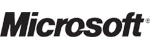 Офисные программы Word, Exсel, Outlook. Операционные системы Windows.
Офисные программы Word, Exсel, Outlook. Операционные системы Windows.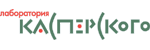 Программ для защиты от вирусов, троянов и червей.
Программ для защиты от вирусов, троянов и червей.
 Санкт-Петербург,
Санкт-Петербург, Новосибирск,
Новосибирск, Екатеринбург
Екатеринбург Нижний Новгород
Нижний Новгород Симферополь
Симферополь